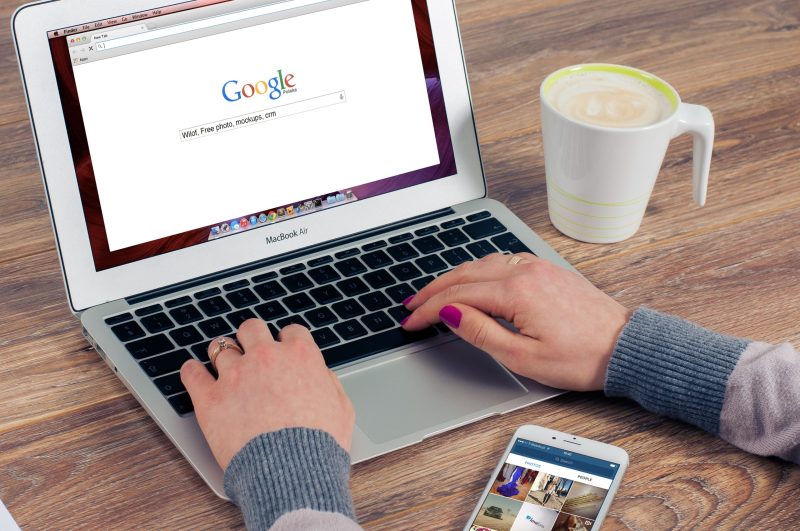Pembelian Produk
Google Form juga bermanfaat dalam pembuatan formulir pembelian layanan atau produk tertentu. Dengan demikian, para pengguna tidak lagi harus mencatat hasil penjualan produk mereka melalui media konvensional secara manual. Hal tersebut menjadikan seluruh informasi dari formulir dapat terekam dengan lebih baik dan juga mudah untuk diakses.
Intinya, Google Form adalah layanan yang bermanfaat untuk mempermudah para penggunanya dalam membuat dan mengoleksi serta mengumpulkan dara yang ingin mereka dapatkan. Selain mudah dan praktis untuk digunakan, penyimpanan data menggunakan layanan Google Form juga bersifat real time dan dapat diakses oleh siapa saja secara online.
Jadi, Anda tidak perlu membuang banyak waktu dan tenaga, serta materi hanya untuk keperluan menyimpan data seperti mencetak dokumen atau bekas, dan lain sebagainya.
Cara Membuat Google Form dengan Mudah
Setelah Anda mengenal Google Form dari segi pengertian dan fungsinya, selanjutnya Anda juga harus mengetahui cara mudah membuat Google Form. Simak penjelasannya berikut ini.
Buka Gmail dan klik ikon Google Apps
Langkah pertama dalam membuat Google Form adalah membuka halaman Gmail, lalu klik ikon Google Apps atau aplikasi Google yang terletak di pojo kanan atas. Anda juga bisa membuka halaman form lewat menu yang sama pada Google Drive.
Pilih Google Form
Kemudian cari dan pilihlah ikon google form dari sekian banyak aplikasi Google yang ada. Anda juga bisa menggunakan cara lainnya, yaitu dengan melakukan pencarian dengan kata kunci Google Form pada Googe Search.
Buat form baru
Setelah Anda memilih Google Form, maka akan muncul halaman yang bisa Anda gunakan untuk membuat formulis baru. Lalu klik pilihan blank/kosong.
Tentukan nama dokumen dan nama form beserta deskripsinya
Selanjutnya, agar Anda bisa dengan mudah menemukan formulir yang telah dibuat, berikan nama dokumen form yang ada di pojok kanan atas. Lalu Anda bisa memberi nama atau judul formulir, serta deskripsi pada kolom pertama.
Membuat pertanyaan
Pada bagian bawah judul dan deskripsi, Anda akan melihat kolom pertanyaan. Buatlah pertanyaan yang Anda inginkan di kolom tersebut.
Menentukan bentuk jawaban
Langkah selanjutnya adalah menemukan bentuk jawaban yang diinginkan. Bentuk jawaban tersebut, bisa Anda pilih pada kolom yang terletak di samping kanan kolom pertanyaan.
Halaman Selanjutnya
Halaman : 1 2 3 Selanjutnya